Staat u voor de situatie die u kunt geen Facebook-meldingen krijgen op de juiste manier? Uw iPhone laat bijvoorbeeld geen geluid horen wanneer u een Facebook-melding ontvangt, Facebook-meldingen worden niet op de iPhone geladen, u ontvangt de Facebook-melding erg later of u ontvangt zelfs geen Facebook-pushmeldingen.
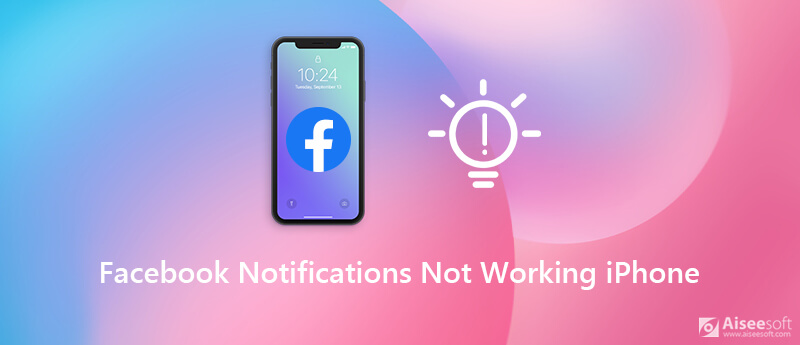
Dit bericht gaat voornamelijk over de Facebook-meldingen die niet werken op het probleem van de iPhone 6/7 / SE / 8 / X / 11/12. Als u problemen ondervindt met de Facebook-meldingen, kunt u de 5 eenvoudige methoden hieronder proberen om uw iPhone op te lossen zonder Facebook-meldingen.
Eerst moet je ervoor zorgen dat je de Facebook-meldingen op je iPhone of iPad inschakelt. U kunt de Facebook-meldingen uitschakelen en vervolgens weer inschakelen om ervoor te zorgen dat de functie werkt.
Stap 1 Ontgrendel uw iPhone en open de Instellingen app.
Stap 2 Druk op meldingen sectie en ga naar de hoofdinterface van Meldingen.
Stap 3 Scroll naar beneden om de te vinden Facebook, tik erop en schakel uit Meldingen toestaan.
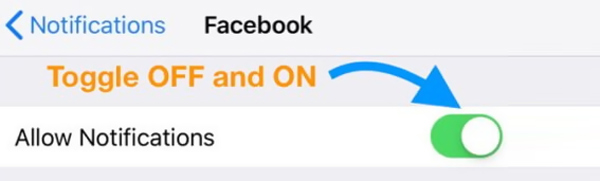
Stap 4 Wacht een paar seconden en wissel dan Meldingen toestaan weer aan. Hier kunt u de waarschuwingsopties kiezen, waaronder weergeven op Lock Screen, Notification Center en Banners. Tijdens deze stap kunt u ook inschakelen Geluiden en Badges op basis van uw behoefte.
Het opnieuw starten is een eenvoudige maar vrij effectieve manier om verschillende problemen op uw iOS-apparaat op te lossen. Wanneer de Facebook-functie voor pushmeldingen niet correct werkt op uw iPhone, kunt u ervoor kiezen deze opnieuw op te starten om het probleem op te lossen.
U kunt openen Instellingen app en tik vervolgens op Algemeen > Afsluiten om je iPhone af te sluiten. Of u kunt de gewone weg nemen door op de te drukken Power knop om het uitschakelscherm te openen. Vervolgens kunt u de aan / uit-knop van links naar rechts slepen om uw iPhone uit te schakelen.
Daarna kunt u 15-30 seconden wachten en vervolgens uw iPhone opnieuw opstarten door op te drukken Power knop.
Als u geen Facebook-meldingen op de iPhone kunt krijgen, kunt u ervoor kiezen om de app opnieuw te installeren om het probleem op te lossen. Of u kunt het bijwerken als er een beschikbaar is.
Over het algemeen krijgt u de prompt voor de app-upgrade. Ook kunt u terecht bij App Store en update de app handmatig. Tik op wanneer u de App Store binnengaat updates en vers deze pagina. Hier kunt u ervoor zorgen dat u de nieuwste versie van de Facebook-app gebruikt.
Om de Facebook-app opnieuw te installeren, kunt u de gebruikelijke manier kiezen om de app van uw iOS-apparaat te verwijderen door op het app-pictogram te tikken totdat de Verwijder optie verschijnt. Wanneer u de Facebook-app volledig van de iPhone verwijdert, kunt u teruggaan naar de App Store en deze opnieuw installeren.
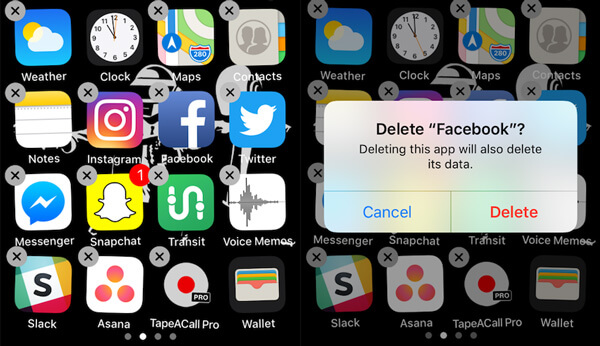
U moet weten dat, naast nieuwe functies, een iOS-update zal ook verschillende problemen oplossen die in de oude versie bestonden. Dus als uw Facebook-meldingen niet correct werken op de iPhone, kunt u proberen iOS bij te werken om het probleem op te lossen.
Stap 1 Ontgrendel uw iPhone en open de Instellingen app.
Stap 2 Tik Algemeen > software bijwerken om te controleren of er een beschikbare iOS-update is.
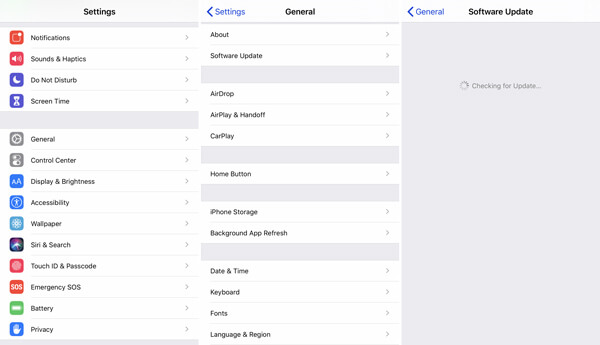
Stap 3 Wanneer u de Software Update-interface opent, controleert uw iOS-apparaat automatisch of er een nieuwe iOS-updateversie is. Daar kunt u de iOS installeren en updaten.
Met de basisoplossingen hierboven heb je een grote kans om de Facebook-meldingen op te lossen die niet werken op het iPhone-probleem. Wat als het probleem zich nog steeds voordoet?
Hier raden we oprecht krachtige iOS-problemen aan om software te repareren, iOS systeemherstel zodat u het probleem met het niet ontvangen van Facebook-meldingen kunt oplossen. Het is speciaal ontworpen om verschillende problemen op te lossen die worden veroorzaakt door het iOS-systeem en andere redenen.

Downloads
100% veilig. Geen advertenties.
100% veilig. Geen advertenties.
Stap 1 Dubbelklik op de downloadknop om deze software gratis te installeren en uit te voeren op uw computer. Kies wanneer u het startvenster opent iOS systeemherstel kenmerk.

Verbind de iPhone met de computer via een bliksemsnelle USB-kabel. U moet deze computer op uw iPhone-scherm vertrouwen om de computer te helpen deze snel te herkennen.
Stap 2 Om Facebook-meldingen te verhelpen die niet op de iPhone werken, moet je je iPhone in de herstelmodus zetten of DFU-modus. Er wordt een gedetailleerde gids weergegeven in de interface om u te laten zien hoe u dit moet doen.

Stap 3 Na het openen van de Recovery / DFU-modus, zal iOS System Recovery wat basisinformatie over het iOS-apparaat tonen. U moet controleren en bevestigen dat de informatie juist is. Dan klikken Reparatie knop om een gerepareerde plug-in te downloaden voor het oplossen van problemen.

Wanneer het downloaden van de gerepareerde plug-in is voltooid, repareert deze software automatisch de Facebook-meldingen die niet werken op het iPhone-probleem. Je iPhone start zichzelf opnieuw op wanneer de reparatie is voltooid. Vervolgens kunt u de Facebook-app openen en controleren of het probleem is opgelost.
Naast de bovenstaande methoden, kunt u ook enkele andere instellingen controleren, zoals Niet storen of Vliegtuigmodus. Je moet ervoor zorgen dat je het op de iPhone hebt uitgeschakeld. Ik hoop dat je het probleem gemakkelijk kunt oplossen Facebook-meldingen werken niet op de iPhone probleem na het lezen van deze pagina. Laat ons een bericht achter als u nog vragen heeft.

Herstel uw iOS-systeem naar normaal in verschillende problemen, zoals vastzitten in de DFU-modus, herstelmodus, hoofdtelefoonmodus, Apple-logo, enz.Normaal zonder gegevensverlies.
100% veilig. Geen advertenties.
100% veilig. Geen advertenties.